Satura rādītājs
Šūnas ar atšķirīgu augstumu un platumu padara jūsu Excel lapu nesakārtotu. Jums var rasties nepieciešamība izveidot šūnas ar vienādu augstumu un platumu. Šajā rakstā atradīsiet piecus veidus, ar kuru palīdzību varēsiet izveidot Excel šūnas ar vienādu augstumu un platumu.
Aplūkojiet šādu datu kopu. Šeit šūnām ir atšķirīgs augstums un platums, kas neizskatās labi. Tagad mēs padarīsim šīs datu kopas šūnas ar vienādu augstumu un platumu.

Lejupielādēt Practice Workbook
Izveidojiet Excel šūnas ar vienādu augstumu un platumu.xlsx5 veidi, kā izveidot Excel šūnas ar vienādu augstumu un platumu
1. Visu Excel šūnu veidošana ar vienādu augstumu un platumu
Vispirms atlasiet visas šūnas, noklikšķinot uz bultiņas laukā Kreisais augšējais stūris Excel lapā.
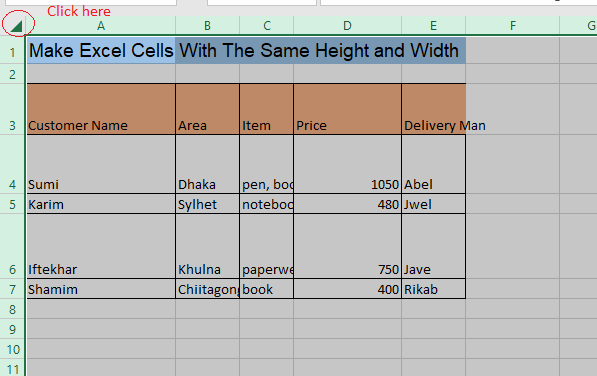
Pēc tam dodieties uz Sākumlapa> Šūnas> Formāts> Rindu augstums

Ievietojiet vēlamo skaitli kā rindas augstumu un noklikšķiniet uz LABI.
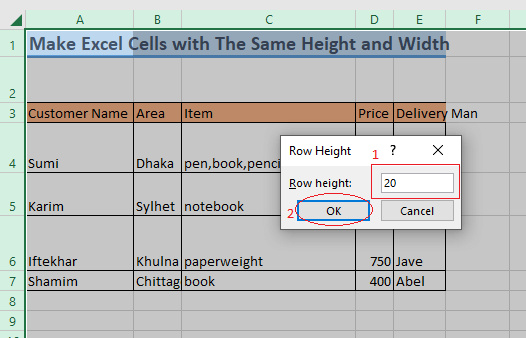
Tagad dodieties uz Sākums> Šūnas> Formāts> Kolonnas platums

Ievietojiet vēlamo skaitli kā kolonnas platumu un noklikšķiniet uz LABI.
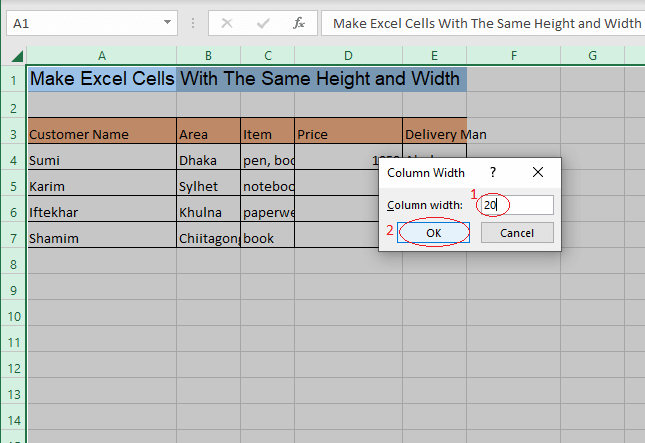
Iegūsiet visas šūnas ar vienādu rindas augstumu un kolonnas platumu.

2. Izvēlēto Excel šūnu veidošana ar vienādu augstumu un platumu
Atlasiet šūnas, kurās vēlaties mainīt augstumu un platumu.
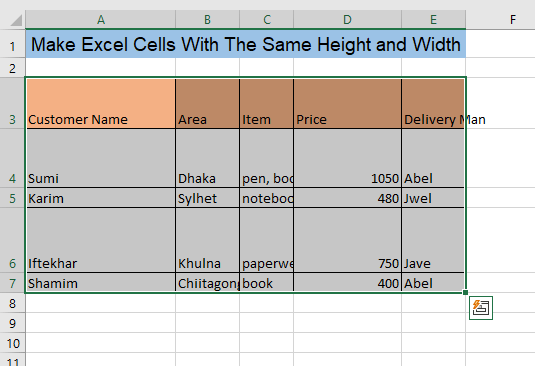
Pēc tam dodieties uz Sākumlapa> Šūnas> Formāts> Rindu augstums

Ievietojiet vēlamo skaitli kā rindas augstumu un noklikšķiniet uz LABI.

Tagad dodieties uz Sākums> Šūnas> Formāts> Kolonnas platums

Ievietojiet vēlamo skaitli kā kolonnas platumu un noklikšķiniet uz LABI.

Izvēlētās šūnas iegūsiet ar tādu pašu rindas augstumu un kolonnas platumu.

3. Šūnu vienāda augstuma un platuma veidošana, izmantojot peli
Kolonnu augstumu un rindu augstumu var mainīt arī ar peles palīdzību. Ar peles labo pogu noklikšķiniet uz kolonnas nosaukuma, kura platumu vēlaties mainīt, un izvēlieties Kolonnas platums .

Ievietojiet vēlamo skaitli kā kolonnas platumu un noklikšķiniet uz LABI.

Līdzīgā veidā varat mainīt visu kolonnu platumu.

Lai mainītu rindas augstumu, ar peles labo pogu noklikšķiniet uz rindas galvenes Excel kreisajā pusē un atlasiet Rindu augstums.
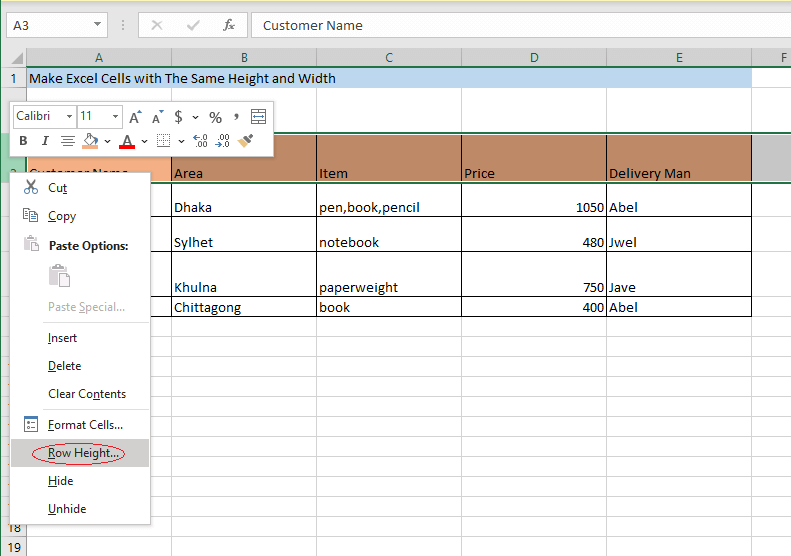
Ievietojiet vēlamo skaitli kā rindas augstumu un noklikšķiniet uz LABI.

Līdzīgā veidā varat mainīt visu rindu augstumu.

4. Šūnu augstuma un platuma maiņa, velkot
Ja kursoru novietosiet jebkuras kolonnas galvenes kreisajā vai labajā galā, tiks parādīta plus zīme. Kolonnas platumu varat mainīt, vienkārši noklikšķinot un velkot.

Ja kursoru novietojat jebkuras rindas galvenes augšējā vai apakšējā galā, tiks parādīta plus zīme. Rindas augstumu varat mainīt, vienkārši noklikšķinot un velkot.

5. Izvēlēto šūnu automātiska pielāgošana saturam
Jūs varat mainīt kolonnas platumu un rindas augstumu tā, lai automātiski atbilst saturam. Vispirms atlasiet šūnas, kurām vēlaties mainīt kolonnas platumu un rindas augstumu, lai automātiski pielāgotu saturu. Lai automātiski pielāgotu kolonnas platumu, dodieties uz Sākums> Šūnas>Formāts> noklikšķiniet uz Automātiski pielāgot kolonnas platumu.
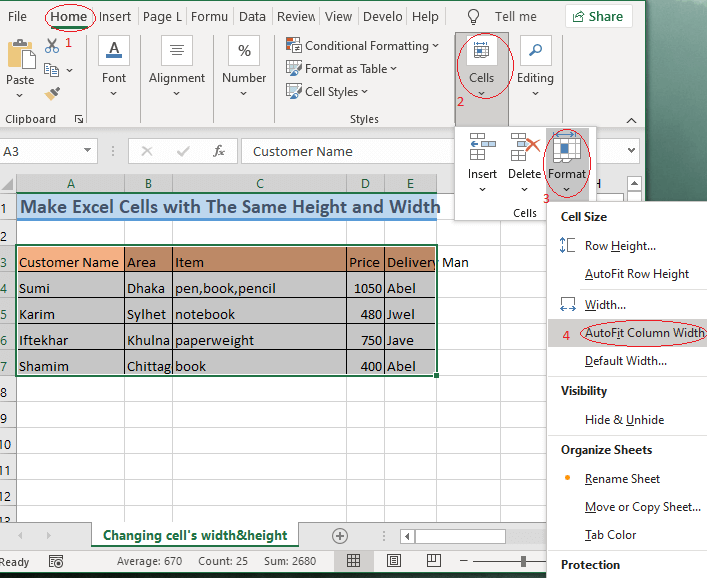
Lai automātiski pielāgotu rindu augstumu, dodieties uz Sākums> Šūnas>Formāts> noklikšķiniet uz AutoFit Rindu augstums.

Visu šūnu kolonnu platums un rindu augstums tiks mainīts, lai automātiski pielāgotu šūnu saturu.

Secinājums
Izmantojot jebkuru no aprakstītajām metodēm, varat izveidot Excel šūnas ar vienādu augstumu un platumu. Ja jums ir neskaidrības par kādu no metodēm, lūdzu, atstājiet komentāru, es centīšos pēc iespējas labāk atrisināt neskaidrības. Jūs varat arī apskatīt for-

